Nueva presencia estética en Access 2007
Access es un instrumento de desarrollo muy poderoso con la condición de que se utilice para lo que está pensado y con las herramientas que ofrece, y no para otra cosa ni de otra manera. Es la olla Express de la informática, capaz de cocer una aplicación de gestión en la cuarta parte del tiempo y tan sabrosa o más que con cualquier otro instrumento; claro, que si te empeñas en hacer un bacalao al pil-pil con la olla Express, posiblemente te acabará saliendo, pero no le estás sacando todo su rendimiento ni a la olla ni al bacalao.
Así que la gracia está en sacarle todo el partido a las herramientas que trae y, como Access 2007 viene con bastantes novedades, hay que irlas estudiando para incorporarlas a nuestro modo de trabajo.
Por ejemplo, en el diseño de los formularios tenemos una nueva herramienta para alinear controles agrupados, apilados o en tabla, con un resultado bastante aceptable y que agiliza el trabajo. Al aplicarla a un grupo de controles, éstos y sus etiquetas se alinean y ajustan por igual el tamaño a lo ancho; si cambiamos uno de posición o de altura, los demás se ajustan para continuar con el alineamiento. No es la mejor solución estética, pues para algunos controles el tamaño será demasiado ancho, pero es muy aceptable y, sobre todo muy, muy rápida, de manera que podemos soluciones la presentación en un pispás y centrarnos en el desarrollo.
Una novedad muy interesante es la posibilidad de que los controles se reubiquen o se expandan en el formulario cuando éste cambie de tamaño. No es una solución para ajustar los formularios a distintas resoluciones de pantalla, aunque algo arregla, pues no cambia el tamaño de las fuentes, sino, sobre todo, para el caso de un formulario que, en ocasiones, mostremos maximizado.
Ahora, los botones pueden contener texto e imagen al mismo tiempo, fondo transparente y mostrar el icono de la manita del hipervínculo. Access viene acompañado de plantillas y las plantillas traen botones con su funcionalidad incorporada, pues el código va en una macro incrustada; de manera que en una sola operación de copiar y pegar añadimos a nuestro formulario los botones más comunes (salir, guardar y nuevo…) junto con su código. Las plantillas de formularios incluyen imágenes de fondo que recuerdan a las de las páginas web, con una cabecera para el título y, justo debajo, una barra dibujada a propósito para que coloquemos esos nuevos botones. Es tan sencillo y tan mono, que porqué no vamos a usarlo.
Además de las imágenes de fondo, las plantillas de formulario incluyen formatos para los controles y texto y su propia paleta de colores, menos chillones y mejor casados. Más adelante, diseñaremos nuestros propios formatos, que podremos guardar como plantilla, pero, de momento, podemos elegir uno existente, que no están muy vistos. Ah, y tranquilos, que las imágenes se guardan en su formato original, no como en versiones anteriores.

Vamos, que llevamos cuatro días con esta nueva versión y la comodidad ya nos está haciendo usar estas herramientas con profusión.
Hay un par de cosas que cuesta más usar, porque resultan de entrada un tanto chocantes. Me refiero a los formularios en pestañas y a la cinta de opciones, el puñetero “Ribbon”.
“Esto debe ser cosa de mi mujer: Todo está mucho más bonito y en orden… ¡Pero no encuentro nada!” Ese fue mi primer comentario al enfrentarme a la cinta de opciones; sin embargo, al poco de usarlo me resulta mucho más cómodo que la barra de herramientas, hasta el punto que estoy usando Access 2007 para hacer unas correcciones a una aplicación en Access 2003.
Pero el “Ribbon” influye decisivamente en el diseño de la aplicación, pues ya no valen nuestros menús y barras de herramientas, que debemos sustituir por un “Ribbon” personalizado, ni los formularios pueden tener las mismas proporciones, pues ocupa mucho más a lo alto (como cuatro barras de menú); además, su funcionalidad es distinta y debemos empezar a “pensarlo” de distinta manera.
Personalizar el “Ribbon” es una puñeta, que se parece a nada que hiciéramos antes, pero no queda más remedio que aprender. Ya hay asistentes de pago y en unos meses los habrá gratis y, seguramente, una próxima versión de Access incorporará alguno, pero, de momento, hay que recurrir al modo canónico (que en Access tiene sus diferencias con las demás aplicaciones de Office) y del que ya trataremos más adelante.
Lo de los formularios en pestañas es mucho más sencillo de usar pero, después de años trabajando de otra manera resulta extraño pensar en una utilidad. Es opcional, pero hay que probarlo. Usarlo resulta cómodo, algo parecido a las pestañas del Explorer 7, pero en el diseño de la aplicación incorporarlo obliga a cambiar planteamientos; por ejemplo, antes la posibilidad de enfrentar al usuario a varios formularios en cascada asustaba lo suficiente para no mostrar más de uno, pero ahora queda tan ordenadito todo que la cosa cambia. Al final, es cosa de costumbre y enseguida se le ve ventaja, y las posibilidades para expandir o reubicar los controles ayuda mucho.
Al final, probando, probando, sólo usando asistentes y herramientas estándar, si entretenerse en el diseño gráfico, la presencia estética de nuestra aplicación cambia mucho con respecto a la de versiones anteriores
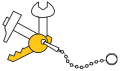





10 Responsesso far
Aupa titán!!!
Una pequeña sugerencia… se agradecerían unos pantalllazos….
¡Hecho!
A la fuerza ahorcan… 😉
Que tal?
necesito una sugerencia de parte tuya….
me compre la biblia de access 2003 y estoy por el capitulo 2. Tu crees que deberia cambiarme al Access 2007 y comprarme la biblia del 2007?
Saludos, Por favor alguien sabe como hacerlo?. En las anteriores versiones pej 2003, era muy sencillo en el cuadro de dialogo linkarlo a una consulta de la propia base tenia esa opcion ademas de la de archivos etc. En la 2007 ese boton ha desaparecido, al menos del cuadro o menu contestual de modificar hipervinculo. Me he leido de cabo a rabo la ayuda y salvo despiste no he encontrado como hacerlo facil. Gracias
El tamaño de los formularios en access 2003 lo manejaba sin problemas. Ahora, con el 2007, necesariamente me ocupan toda la pantalla, y no quiero. ¿Cómo lo soluciono?. Ayuda, gracias
Te entiendo amigo, yo tenia el mismo problema, fue buscando la solucion como encontre tu comentario,Afortunadamente ya la encontre.
La solucion esta en modificar la propiedad del formulario Emergente a SI(contenida en OTRAS).
Una vez esto no podras cambiar el formulario a vista diseño directamente para hacerlo que tendras que regresar la propiedad a NO.
Un saludo a todos, quisiera q alguien me explique si antes de pasar los archivos a otra maquina es necesario Visual Basic o instalando el runtime es suficiente
hOLA AMIGOS, soy nuevo en acces, Tengo todo listo, la base datos, los diversos formularios y funciona al la perfeccion, pero no se como tengo que hacer para que funcione en otra maquina, GRACIAS A TODOS ANTICIPADAMENTE
son los mejores tienen de todo osea de accesss
myu lindo